最近一些使用webstorm软件的用户们,询问其中是怎么样设置字体大小的?今天在此文章内就为各位带来了webstorm设置字体大小的详细操作方法。 webstorm默认的字体大小一般 ,不适合我,接
最近一些使用webstorm软件的用户们,询问其中是怎么样设置字体大小的?今天在此文章内就为各位带来了webstorm设置字体大小的详细操作方法。

webstorm默认的字体大小一般 ,不适合我,接着我就来修改一下。
点击“文件”——“设置”,或者直接Ctrl+Alt+S快捷键。
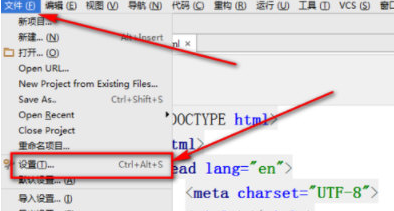
然后用鼠标双击“编辑器”——“颜色和字体”。
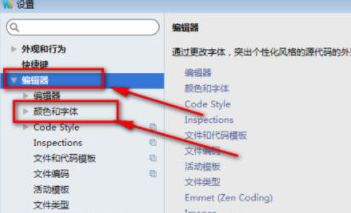
接着找到“font”,并且用鼠标单击“font”选项。
如果是新安装的webstorm,是无法编辑字体大小的,接着我们点击”另存为“,如果可以编辑字体,则忽略这一步。
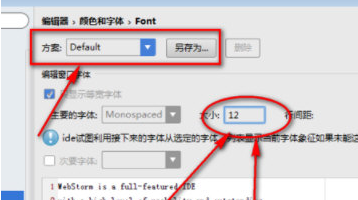
点击另存为会弹出一个”配色方案“窗口,随便命名一下就可以了。
之后,当”删除“按钮变亮,说明可以 编辑字体了,这时候修改字体即可。
相信你们看完了上文讲解的webstorm设置字体大小的详细操作方法,应该都学会了吧!
